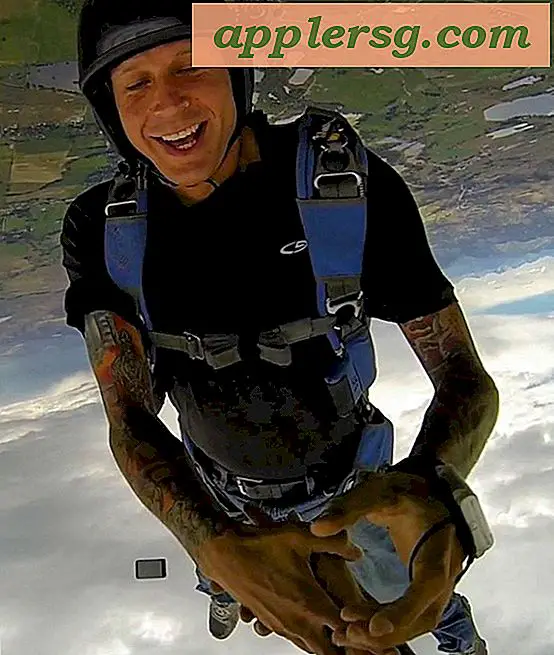วิธีการสแกนด้วย HP OfficeJet 8500 Pro
HP Officejet Pro 8500 เป็นเครื่องพิมพ์อเนกประสงค์สำหรับธุรกิจที่สามารถพิมพ์เอกสารและภาพถ่าย สแกน ทำสำเนา และทำงานเป็นเครื่องแฟกซ์ หากคุณมี Officejet Pro 8500 เป็นไปได้ว่าในที่สุดคุณจะต้องใช้เพื่อสแกนเอกสารหรือภาพถ่าย บางทีอาจต้องส่งให้ลูกค้า ขั้นตอนการสแกนเอกสารใน Officejet Pro 8500 นั้นใช้งานง่ายและใช้เวลาเพียงไม่กี่ขั้นตอน
ขั้นตอนที่ 1
ใส่ CompactFlash, Secure Digital หรือ MultiMedia Card ลงในช่องเสียบการ์ดหน่วยความจำที่เหมาะสมที่ด้านหน้าของ Officejet Pro 8500 หากคุณต้องการบันทึกการสแกนเอกสารที่เสร็จสิ้นลงในการ์ดหน่วยความจำแทนที่จะเป็นคอมพิวเตอร์ หากคุณกำลังใช้คอมพิวเตอร์ ให้ข้ามขั้นตอนนี้
ขั้นตอนที่ 2
เปิดฝาด้านบนของ Officejet Pro 8500 และวางเอกสารต้นฉบับคว่ำหน้าลงบนกระจกเพื่อให้ตรงกับลูกศรที่มุมเตียงสแกนเนอร์ ปิดฝา. สำหรับเอกสารหลายหน้า ให้ใช้ตัวป้อนเอกสารอัตโนมัติที่ด้านบนของเครื่องพิมพ์แทน
ขั้นตอนที่ 3
กดปุ่ม "สแกน" บนแผงควบคุมเครื่องพิมพ์
ขั้นตอนที่ 4
ใช้ปุ่มลูกศรเพื่อเลือกปลายทางสำหรับไฟล์ภาพที่เสร็จสมบูรณ์ คุณสามารถเลือกการ์ดหน่วยความจำ คอมพิวเตอร์ในเครือข่าย หรือโปรแกรมบนคอมพิวเตอร์ที่ Officejet Pro 8500 เชื่อมต่อโดยตรง กดปุ่ม "ตกลง" หลังจากทำการเลือกของคุณ
กดปุ่ม "เริ่มสแกน" เพื่อสแกนเอกสาร